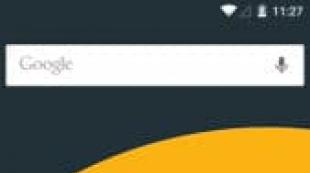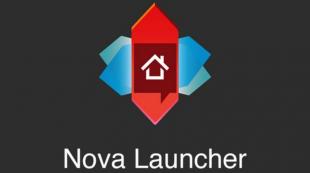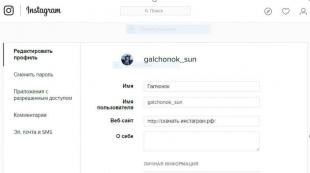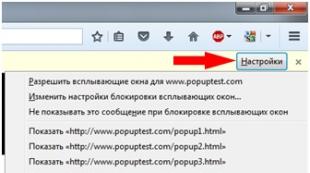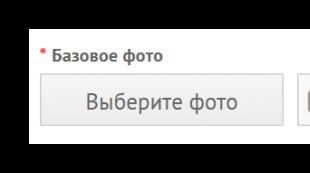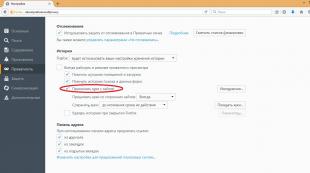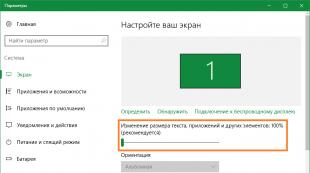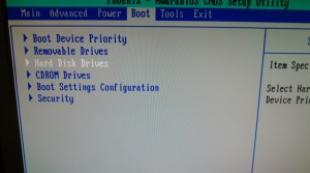كيفية تثبيت Windows في BIOS من القرص. BIOS: تنزيل من القرص أو محرك أقراص فلاش
إن تثبيت Windows عبر BIOS هو إجراء منتظم، حيث يواجه كل مستخدم قريبا أو في وقت لاحق بغض النظر عن حدوثه وحشته. بشكل غريب يكفي، يتم إجراء إجراء التثبيت بسرعة، وكذلك ببساطة. في الواقع، فإن النقطة برمتها من هذا الإجراء هي إعادة تشغيل الكمبيوتر وتذهب إلى BIOS عن طريق تغيير طريقة عملها. كما نتذكر، يتم تحميل النظام من القرص الثابت، حيث يتم تثبيت نظام التشغيل نفسه. مهمتنا هي إجبارها على التمهيد من خلال وسائط أخرى، محرك أقراص أو قرص فلاش سيتم تسجيل إصدار تثبيت نظام التشغيل. للوهلة الأولى، قد يبدو أن تثبيت Windows من خلال BIOS هو تعذيب حقيقي مفاده أن فرسان جيدي فقط يمكنهم الصمود. في الواقع، كل شيء بسيط للغاية وكتابة وظيفة اليوم خصيصا لإقناعك به. قبل البدء في الوظيفة الرئيسية، ستحتاج إلى الحصول على قرص مع ريح التثبيت. كما يمكن استخدام صور ISO، والتي، في المستقبل، لتسجيلها على محرك أقراص فلاش. من الأفضل استخدام محرك أقراص فلاش، نظرا لأن منافذ USB لديها معدل نقل بيانات أفضل مع الحد الأدنى من الإخفاقات في التشغيل. قم بتوصيل مثل هذا محرك الأقراص، ثم انتقل إلى الخطوة التالية.
كيف تدخل BIOS؟
المشكلة الأولى التي يمكن أن تسليمك سالبا قليلا هي إطلاق BIOS نفسه. لن يبدأ تثبيت Windows عبر BIOS إذا لم تتمكن من الوصول إلى القائمة الرئيسية. بالتأكيد أنت لم تقم بمثل هذه المشكلة، لذلك، أنت لا تعرف كيفية تشغيل BIOS. الأول، أسهل طريقة للعثور على المجموعة المرغوبة من الأزرار - حاول التمسك بجميع المفاتيح. انقر فوق زر الطاقة، وإشعار، فورا كيف نرى شعار بدء تشغيل الشركة المصنعة، على سبيل المثال، آسوس، أيسر، إلخ، انقر خروج. للضمان، اضغط عدة مرات على التوالي. لم تعمل؟ ثم حاول القيام بنفس الإجراء مع الزر. حذف. إذا لم يقود هذا الإجراء أيضا إلى النتيجة المرجوة، فإن الخيار الأخير المتبقي هو النفاث على الأزرار F1 - F12، علاوة على ذلك، يجب الضغط على كل زر بعد إعادة تشغيل جديد. سيبدأ تثبيت Windows عبر BIOS مباشرة بعد أن نحتاج إلى تناول الطعام في BIOS. بمجرد تنفيذ جميع الإجراءات من العنصر السابق، سوف تنبثق القائمة الرئيسية. تحتاج إلى العثور على علامة تبويب، في عنوان يظهر كلمة التمهيد. في أغلب الأحيان، يبدو هذا الاسم مثل هذا - أولوية جهاز التمهيد. ستفتح لك علامة التبويب هذه الوصول إلى جميع أجهزة التخزين المتصلة بغشتك. هذه ليست مجرد قائمة، ولكن نظام أولوية كاملة. الجهاز الأول في القائمة هو الرئيسي، هو من ذلك لقراءة البيانات، وكذلك الحمل الأولي لنظام التشغيل.  يجب عليك تحديد العنصر الأول، اضغط ENTER، ثم حدد اسم محرك الأقراص، حيث يتم تسجيل Windows غير الملائم.
يجب عليك تحديد العنصر الأول، اضغط ENTER، ثم حدد اسم محرك الأقراص، حيث يتم تسجيل Windows غير الملائم.  بعد ذلك، تحتاج إلى الخروج من النظام بالنقر فوق علامة التبويب "الخروج". الشيء الرئيسي لا تنسى حفظ جميع الإعدادات التي تم تغييرها.
بعد ذلك، تحتاج إلى الخروج من النظام بالنقر فوق علامة التبويب "الخروج". الشيء الرئيسي لا تنسى حفظ جميع الإعدادات التي تم تغييرها. 
الطريق الغيار.
يمكن إجراء تثبيت Windows عبر BIOS أسهل. يمكنك استدعاء قائمة التمهيد بالضغط على مفاتيح F1-F12، واحد منهم سيكون صحيحا. إذا فعلت كل شيء بشكل صحيح، فسترى شيئا مثل النافذة التالية:  فيما يلي جميع الأجهزة التي يمكنك تنزيلها منه. اختر هذا الجهاز الذي تحتاجه، وبعد ذلك سيتم تثبيت Windows بالكامل. هذه الطريقة يمكن التخلص منها، وكذلك بسرعة كبيرة. مع bios الانتهاء! تهانينا، تم العمل الرئيسي بنجاح. لا يزال فقط لتثبيت Windows، يمكن أن تساعد المشاركات التالية.
فيما يلي جميع الأجهزة التي يمكنك تنزيلها منه. اختر هذا الجهاز الذي تحتاجه، وبعد ذلك سيتم تثبيت Windows بالكامل. هذه الطريقة يمكن التخلص منها، وكذلك بسرعة كبيرة. مع bios الانتهاء! تهانينا، تم العمل الرئيسي بنجاح. لا يزال فقط لتثبيت Windows، يمكن أن تساعد المشاركات التالية.
عند شراء كمبيوتر جديد أو كمبيوتر محمول جديد، كقاعدة عامة، في المتاجر المتخصصة، يمكن للمشتري على الفور الاستفادة من خدمة التثبيت المدفوعة على نظام تشغيل الكمبيوتر المشتريات، وكذلك بعض البرامج، بما في ذلك مكافحة الفيروسات.
العمل وفقا للمخطط القياسي، سيقوم متخصص في هذه الحالة بتثبيت نظام التشغيل الافتراضي، دون كسر حجم القرص الثابت إلى الأقسام. نتيجة لذلك، سيتم تحديد حزمة نظام التشغيل، وحزمة البرامج، وجميع أنواع ملفات الوسائط المتعددة غير المرتبطة بالنظام على النظام محليا.
ومتى، سيأتي لحظة إعادة تثبيت نظام التشغيل التالي، قد يفقد المستخدم جميع البيانات إلى الأبد على هذا الكمبيوتر. بالطبع، قبل ذلك، يمكنك نسخ محتويات القرص إلى وسائط أخرى، ولكن من الضروري مراعاة أنه ليس دائما حلا لتثبيت نظام التشغيل الذي تم نقله مقدما، كما هو الحال في حالة فشل مفاجئ ما يسمى "" (الفشل الكامل للنظام دون إمكانية انتعاشه).
لذلك، يجب أن تتعلم كيفية تثبيت Windows بنفسك. في الواقع، ليس من الصعب أن يبدو الوافد الجديد، وحتى أكثر من ذلك سيوفر المال، والحصول على المعرفة اللازمة في العمل مع جهاز كمبيوتر وحماية نفسك من المتاعب مع فقدان معلومات قيمة على القرص الثابت.
كيفية إزالة Windows 7 وتثبيت Windows 7: الخطوات الضرورية قبل تثبيت نظام التشغيل
لذلك، من المهم التأكيد على أنه في عملية التثبيت، مباشرة قبل تغيير نظام التشغيل، ستكون جميع المعلومات الموجودة على القرص المحلي للنظام مع التوجيه. لذلك، سيتعين نقل البيانات اللازمة إما إلى قرص محلي آخر أو على حامل خارجي (قرص مضغوط أو محرك أقراص فلاش أو محرك أقراص قابل للإزالة أو القرص الصلب النسخ الاحتياطي).
وفقا لذلك، ستختفي جميع الملفات المعروضة على سطح المكتب، وسوف تختفي تشغيل البرامج المثبتة مسبقا في المستقبل، حيث قبل تثبيت نظام التشغيل الجديد، يجب تنسيق القرص بالكامل، مما يلغي هذا ليس فقط البيانات القديمة وأخطاء النظام ، ولكن حتى برامج فيروسية غير مرغوب فيها، إذا حدث هذا المكان (وغالبا ما تسبب الفيروسات فشل النظام، في الواقع، لهذه الأغراض، يتم تطويرها).
الخطوة التالية هي وجود Windows (في هذا المثال لنظام التشغيل Windows 7) المسجلة كصورة على الناقل. لمسألة مكان شراء هذا البرنامج:
- شراء نسخة مرخصة في متجر كمبيوتر؛
- تنزيل توزيع العمليات من الإنترنت؛
- افتح صورة نظام التشغيل من شركة نقل خارجية أخرى أو اقتراضه لفترة من الوقت في معارفه.
على الفور، يجب تحديد تفريغ نظام التشغيل: 32 أو 64 بت.

لمعرفة أي واحد مثبت حاليا، انتقل إلى قائمة ابدأ - الكمبيوتر - انقر بزر الماوس الأيمن فوق خلفية عامة - خصائص.


أيضا، تحتاج إلى تسجيل أو تذكر الحجم الكلي للقرص المحلي مع كمية المساحة الحرة على ذلك. يتم ذلك من أجل عدم الخلط بين الأقسام مع بعضها البعض عند إعادة تثبيت نظام التشغيل.

بعد ذلك، من المستحسن التأكد من أن برامج التشغيل مع برامج التشغيل الخاصة بالمعدات (أو يمكن تخزين إصدارات برامج التشغيل على جهاز كمبيوتر، على قرص محلي آخر).
برنامج التشغيل هو البرنامج المطلوب للإطلاق والتشغيل الاستقرار لمعدات الكمبيوتر الشخصي الخاصة: نظام الإدخال / الإخراج (مراقب؛ المتلاعبين - لوحة المفاتيح، الماوس، Gamepad، إلخ.؛ بطاقة الصوت والفيديو)، المعدات الخارجية (طابعة) الماسح الضوئي؛ غير متقطع امدادات الطاقة، إلخ.)
إذا لم يكن هناك برامج تشغيل، يمكنك تنزيلها بنجاح من الشبكة وبعد تثبيت نظام التشغيل.
في حالة إعادة تثبيت نظام التشغيل، يجب أن يعرف المستخدم أن Windows المسجل في شكل صورة على وسائط يعطي الاسم الأخير - "التمهيد" (قرص التمهيد أو تشغيل محرك أقراص فلاش USB). وبما أن صورة Ourser مكتوبة في وضع خاص، فإن كمية الذاكرة بالكامل من الوسائط القابلة للتمهيد مخصصة حصريا لنظام التشغيل Windows، وإعداد النظام ممكن فقط من خلال الإخراج إلى الشاشة وتغيير "قلب الكمبيوتر "الإعدادات - BIOS.
المرحلة الأولية من تثبيت Windows 7: إعدادات BIOS
إذا تم بالفعل شراء صورة نظام نظام التشغيل الموجود على حاملة التمهيد وحجم النظام معروفا، فيمكنك المتابعة في عملية التثبيت.
العمل مع قرص التمهيد باستخدام محرك أقراص؛ إذا كان نظام التشغيل على محرك أقراص Flash Boot، قم بتشغيل آخر موصل USB المناسب وإعادة تشغيل النظام.
بمجرد أن تظهر صورة عنوان Logo اللوحة الأم على الشاشة، نبدأ في الضغط مرارا وتكرارا الضغط على المفتاح المحدد لإخراج BIOS، في معظم الأحيان هو مفتاح "حذف" أو "F8". ومع ذلك، هناك خيارات أخرى: "F1"؛ "F2"؛ "F3"؛ "F10"؛ F12. في أي حال، عدم قضاء بعض الوقت في تخمين الزر المطلوب، يكفي النظر في الأوامر المحددة في الجزء السفلي من الشاشة في وقت تنزيل الكمبيوتر، حيث تكون مفاتيح الاختصاصات للمكالمات ليست فقط BIOS، ولكن أيضا نظام التحكم العام.

إذا لم يكن لدى المستخدم وقتا للضغط على مفتاح استدعاء BIOS في اللحظة المرجوة، فيجب تنتظر أحمال النظام وإعادة تشغيله مرة أخرى، ومتكرر المحاولة. يرافق الضغط الناجح صفيرا خاصا وتخرج من قائمة BIOS العامة إلى شاشة الشاشة.
لذلك، فتحت قائمة BIOS، تحتاج الآن إلى تحديد عنصر "BIOS المتقدمة".

في النافذة التالية، نكتشف قائمة بالأولويات عند تشغيل نظام أجهزة الكمبيوتر، وكذلك حالات توصيل المعدات الفردية. في هذه القائمة، من المهم اختيار الأولوية الأولوية الأولوية الأولوية "أول جهاز التمهيد الأول"، المعاكس الذي يتم فيه إدراج "القرص الثابت" (القرص الصلب)، أي الإعدادات وجدت أنه عند تحميل النظام، تحدث قراءة الأولوية للمعلومات من خلال بيانات القرص الثابت، لا سيما التسجيل والقرص المحلي من.
ولكن من أجل تجاوز نظام الكمبيوتر الشخصي تحميل النسخة القديمة من Windows لبدء المسح الضوئي ومعالجة المعلومات من قرص التمهيد، لهذا وسيتعين عليه تغيير الأولوية الأساسية لقراءة البيانات. يتم استبدال طلب "القرص الثابت" ب "CDROM" إذا تم تسجيل صورة نسخة OC الجديدة على القرص المضغوط وعلى "USB-HDD" إذا قمت بتثبيت العملية من محرك الأقراص الفلاش.


بالنسبة للإصدار الأقدم من BIOS، فإن التغييرات الموجودة في الإعدادات مشابهة عمليا، على الرغم من أن نوع الواجهة يختلف بشكل عام.

هناك أيضا القائمة "المتقدمة"، وتحويل أولويات القراءة الأساسية للمعلومات موجودة في قائمة "التمهيد".

حدد توم لتثبيت Windows 7
الآن يجب أن تنتظر ظهور قائمة تثبيت Windows 7 أثناء نسخ النظام البيانات من قرص التمهيد.

بمجرد ظهوره، حدد عنصر "تثبيت Windows 7"؛

العمارة (التفريغ) - وفقا للمتوفر حاليا (أو الاعتماد على بطاقات المعالج والفيديو أثناء التثبيت الأولية)؛

نوع التركيب - الكامل؛

نحن نقبل شروط اتفاقية الترخيص.

في القائمة التي تظهر بأقسام تثبيت Windows، وفقا لنوع وحجم وحدة التخزين، نجد أن القرص الموجود حاليا في الوقت الحالي مع (لمجرد أنه كان من الضروري تسجيل حجم هذا القرص قبل التثبيت ).

ننتقل إلى تنسيقه: حدد وحدة التخزين المطلوبة والنقر على زر "إعداد القرص" - "تنسيق" - في رسالة تحذير، انقر فوق "موافق" و "التالي".

شريطة أن يتم تثبيت نظام التشغيل لأول مرة، في القائمة بأقسام، سيتم تحديد الأحناف الرئيسية واحدة فقط بحجم المساواة في حجم القرص الثابت بأكمله. في هذه الحالة، من خلال الزر "إعدادات القرص"، ستحتاج إلى حذف هذا القسم وفي مكانه لإنشاء واحدة جديدة بحجم 100 جيجابايت، والتي ستكون في القرص المحلي للنظام في المستقبل. على ذلك، يجب عليك تثبيت نسخة من Windows. سيقوم معظم حجم حجم القرص الصلب بملء مكانة وحدة تخزين أخرى، مما سيقوم أيضا بإنشائه بجوار الأول. وبالتالي، تمكنا من تقسيم القرص الثابت إلى الأقسام.
عند النقر فوق "الزر" التالي "، العملية التلقائية لفتح ملفات نظام التشغيل وتثبيت المكونات والتحديثات، والتي ستستغرق حوالي 30 دقيقة من الوقت تقريبا قبل إكمال إكمالها. ستتم مصحوبة كل خطوة أخرى للتثبيت بإعادة تشغيل الكمبيوتر لحفظ البيانات وقبولها.
إكمال تثبيت OC Windows 7
في المرحلة النهائية، قبل العرض الأول على شاشة سطح المكتب من النسخة الجديدة من Windows 7، في إعدادات النظام التي تظهر Windows، ستحتاج إلى إدخال: اسم المستخدم؛ مفتاح المنتج OC؛ كلمة المرور لحسابه، في الإرادة؛ لغة واجهة تخطيط لوحة المفاتيح. بعد ذلك، سيتم اتباع إعادة تشغيل النظام التالي وسيتم فتح سطح المكتب بدقة منخفضة قدرها 800 * 600 بكسل. بعد ذلك، يمكنك استخراج قرص التمهيد (أو محرك أقراص فلاش قابل للتمهيد).
ثم، بحيث يسري جميع مكونات وتحديثات النظام، نجد اختصارا مع منشط Windows على سطح المكتب وفتحه.

بعد تنشيط نظام التشغيل، نجعل إعادة تشغيل النظام في الوضع اليدوي ومرة \u200b\u200bأخرى استدعاء BIOS، حيث نعود بالترتيب العكسي أولوية أولوية القرص الثابت "القرص الصلب"؛ نقوم بحفظ التغييرات عبر مفتاح "F10" وتأكيد الإجراءات باستخدام زر "y" و "أدخل".
لذلك، يتم تثبيت نظام التشغيل الجديد على الكمبيوتر الشخصي، يبقى لتوصيل برامج التشغيل اللازمة وتحديثها إلى إصدارات أكثر حداثة عبر الإنترنت.
إذا كنت ترغب في تنزيل صورة ISO مع توزيع Windows وحتى حرقه بشكل صحيح على قرص DVD أو إنشاء محرك أقراص فلاش قابل للتمهيد باستخدام نفس Ultaiso عمليا ليس أي شخص ليس صعبا. أنه مع المراحل الثانية، مباشرة من خلال تثبيت نظام التشغيل من القرص أو محرك أقراص فلاش على جهاز الكمبيوتر، لدى العديد من الصعوبات.
لدي ثلاث طرق للبدء في تثبيت Windows.
1) الأسهل والأكثر موثوقية غير موثوقة هو فتح صورة من خلال محرك أقراص افتراضي يعمل بالفعل وبدء التثبيت، ولكن هناك العديد من العوامل التي يمكن أن تتداخل وإصدار خطأ في بعض مراحل مثل هذا التثبيت.
2) أدخل محرك أقراص فلاش USB الذي تم إنشاؤه من قبلنا في موصل USB أو قرص DVD مع Windows في محرك الأقراص الخاص بك بغض النظر عن الإصدار، Windows 7، إصدار Windows 10، حتى WIN95. إنه يعمل للجميع. ثم، عند تشغيل الكمبيوتر، اتصل في قائمة التمهيد، هذه قائمة مع الوسائط التي تريد التمهيد منها، واختيار الناقل الذي تحتاجه وانقر فوق Enter. بمزيد من التفصيل كيف، يمكنك أن تقرأ هنا.
3) يختلف من 2 طرق فقط بحقيقة أننا نشير إلى ما نريده لإعادة التشغيل ليس من خلال القائمة ولكن في BIOS لجهازنا.
في هذه المقالة، سنتحدث بالتفصيل حول كيفية تثبيت Windows من محركات الأقراص الفلاش عبر BIOS أو قم بتنزيل Windows 7 من محرك أقراص BIOS Flash.
تحميل ويندوز 7 من BIOS فلاش حملة
يبدأ تثبيت Windows من محرك أقراص فلاش من خلال BIOS مكالمة إلى قائمة BIOS أو أيضا يسمى الإعداد، وغالبا ما يتم ذلك باستخدام زر الحذف مباشرة بعد تشغيل الكمبيوتر المحمول أو الكمبيوتر بشكل مستمر، حتى ترى الشاشة الزرقاء بعض النص، ولكن يحدث أنك بحاجة إلى الضغط على زر آخر، لكنه يحدث هذا هو F2 أو F10 أو ESC. يمكنك تجربة جميع الخيارات حتى ترى النتيجة المرجوة، ويمكنك قراءة نص الصحافة Del لتشغيل نوع الإعداد في النافذة الترحيبية للبرامج الثابتة للأمهات، كما تقول للوصول إلى BIOS يجب عليك النقر فوق Del.
وهكذا بعد أن وصلنا إلى الأداة المساعدة BIOS Setup، فإننا نبحث عن علامة تبويب التمهيد ومع قائمة الأسهم المتابعة إلى هناك. نحن بحاجة إلى أولوية جهاز التمهيد خياطة

منطق هنا بسيط، كلما ارتفع الجهاز في القائمة، كلما ارتفعت الأولوية في قائمة انتظار التحميل. أي أولا تحميل أعلى في القائمة، وهكذا بدوره أثناء عدم التمهيد النظام.

ولذا اختر استخدام الأسهم في القائمة الأولى في القائمة وانقر فوق Enter، نرى قائمة بجميع الأجهزة الممكنة التي يمكن للكمبيوتر التمهيد منها.

إذا كنا نريد اختيار التنزيل BIOS عبر محرك أقراص فلاش USB، فحدد واجهة USB، فهذا هو ديف قابل للإزالة أو شيء ما مع نص النص "USB" أو إذا تم إدخال محرك أقراص Flash بالفعل، اسم الشركة المصنعة سيتم كتابة محرك أقراص فلاش. إذا كنت بحاجة إلى تحديد محرك أقراص DVD، كقاعدة عامة، يبدأ هذا الخط بكلمات CDROM: أو DVDROM: أو يمكن أيضا كتابة الشركة المصنعة لمحرك أقراص DVD.
إذا حددت مع الاختيار، فانقر فوق "إدخال" واختر الجهاز الثاني بنفس الطريقة، يجب أن يكون الجهاز هو الثاني في القائمة المراد تثبيته بواسطة Windows. إذا لم يشاهد BIOS محرك أقراص فلاش USB، فحاول إدراج محرك أقراص فلاش USB في موصل USB آخر ويفعل كل شيء أولا.
لحفظ جميع التغييرات على إعداد BIOS، تحتاج إلى الانتقال إلى علامة التبويب "الخروج" قبل مغادرتها وتحديد قائمة تغييرات خارجية وحفظها للدخول.

بعد ذلك، يمكننا تثبيت نظام التشغيل Windows BIOS من خلال محرك أقراص USB أو DVD. BIOS مع شاشة زرقاء لم تعد يمكن العثور عليها. في عام 2017، من الممكن بشكل متزايد أن ترى BIOS الجيل الجديد، هناك المزيد من الرسوم البيانية، وهناك صور للرموز لجمعية واضحة، إن لم يكن باللغة الإنجليزية حتى لا تكون مخطئا. ولكن في الواقع، كل الإعدادات مماثلة.
انتباه! - بعد تغييراتنا في BIOS، الآن سيتم تحميل الكمبيوتر دائما أولا من محرك الأقراص الفلاش، ثم من القرص الثابت، لهذا مهم عند تثبيت Windows بعد المرحلة الأولى من التثبيت، عند تشغيل الكمبيوتر المحمول أو الكمبيوتر محملة، تحتاج إلى وقت لسحب محرك أقراص فلاش USB مع موصل USB، أو اسحب القرص من DVD-ROMA. خلاف ذلك، سيتم تكرار المرحلة الأولى من التثبيت بلا حدود.
الآن نحن نعرف كيفية تكوين BIOS لتثبيت Windows من محرك أقراص فلاش. وجود محرك أقراص فلاش قابل للتمهيد مع صورة Windows 7 أو 10، يمكننا بسهولة تثبيت أو إعادة تثبيت نظام التشغيل على أي جهاز.
انتباه! في بعض المباني، يتم تعيين الإعدادات الافتراضية لمتصفح Chrome بالفعل، تؤدي صفحة البداية إلى محرك البحث GO.Mail.ru. كل شخص لديه القدرة على تغيير محرك البحث إلى أي شيء آخر.
ويندوز 7 - نظام التشغيل الشعبي من Microsoft
حتى الآن، المزيد والمزيد من الناس ضليعون في أجهزة الكمبيوتر. إنهم يستخدمون بنشاط الإنترنت الشبكات الاجتماعية والشبكات الاجتماعية، والتركيز في البرامج، ويمكنهم علاج الفيروسات المزعجة بشكل خاص وحتى تفكيك وجمع وحدة النظام. وعندما تحتاج إلى تثبيت نظام التشغيل Windows 7 من خلال BIOS - هنا يأتون إلى الارتباك. يبدو أنه في هذا المجمع؟ فقط قم بتشغيل القرص أو محرك أقراص فلاش، وإعادة تشغيل الكمبيوتر وإجراء إجراءات خطوة بخطوة تقترح المثبت. مبدأ هو نفسه عند تثبيت أي برنامج، ربما أكثر صعوبة قليلا. وصعوبة تكمن في حقيقة أنك بحاجة إلى معرفة التسلسل الصحيح - ماذا وكيفية القيام به. وإذا كان الأمر كذلك، فأنت بحاجة إلى معرفة كيفية إدخال BIOS وكيفية إعادة تثبيت Windows من خلال BIOS.
إعداد صورة ويندوز 7
قبل تثبيت نظام التشغيل Windows 7، تحتاج إلى تسجيل صورة التثبيت (ملفات التثبيت) على القرص أو محرك أقراص فلاش. بعد كل شيء، أثناء التثبيت، سيتم حذف جميع الملفات من القرص الثابت، لذلك سيتم تثبيت نظام التشغيل من فلاش الوسائط.
لا يوجد فرق من أي نوع من الوسائط سيتم تثبيت ويندوز. ولكن اليوم، عندما تكون محركات الأقراص الفلاش و Netbooks تحظى بشعبية خاصة، لا يوجد محرك أقراص ضوئي، غالبا ما يحدث تثبيت Windows من شركة Flash Carrier.
سجل الصورة على محرك أقراص فلاش
لذلك، بعد أن حصلت على قرص التثبيت (أو صورة) من نظام التشغيل Windows 7، يجب نسخ كل هذه الملفات إلى محرك أقراص فلاش USB. يمكنك القيام بذلك باستخدام برنامج UltraISO.

للقيام بذلك، قم بتثبيتها، بالتوازي، تحديد جميع الإعدادات الضرورية (مسار التثبيت، إلخ). لا يحتوي إصدار البرنامج. الشيء الرئيسي - في الخطوة الأخيرة من التثبيت، لا تحتاج إلى التقاط القراد من آخر عنصرين - "ملف Associate.Iso مع هذا البرنامج" و "تثبيت ISO Emulator". بعد اكتمال التثبيت، سيقدم البرنامج تسجيل منتج، ولكن يمكنك تحديد عنصر "فترة تجريبية"، والذي سيسمح لك باستخدام هذا البرنامج في غضون 30 يوما. هذا يكفي للغاية لتسجيل صورة Windows 7 على محرك أقراص فلاش USB.
قبل كتابة صورة، يجب إدراج محرك أقراص فلاش USB إلى أي موصل USB مجاني. ثم تحتاج إلى بدء البرنامج وتنفيذ الخطوات التالية:
- افتح صورة التثبيت لنظام التشغيل باستخدام العناصر المفتوحة للملف.
- انتقل إلى "التحميل الذاتي - كتابة صورة قرص (كتابة صورة القرص)".
- حدد محرك أقراص فلاش USB المرغوب في حقل محرك الأقراص (إن لم يكن جهاز USB واحد).
- تحقق في عنصر "ملف الصورة"، سواء كنت قد اخترت.
- حدد USB-HDD في طريقة التسجيل.
- اضغط على زر "الكتابة".
قبل كتابة صورة، سيطلب البرنامج المستخدم إذا أراد حقا متابعة العملية، نظرا لأن محرك الأقراص المحمول سيتم تنسيقه ويتم حذف جميع البيانات. لذلك، تحتاج إلى عرض محتويات وسائط الفلاش مقدما وعلى حالها في حالة حفظ البيانات. إذا لم يكن هناك شيء مهم في محرك الأقراص المحمول، فيمكنك الضغط على زر "نعم". ستقوم رسالة "حرق النجاح" بإبلاغ المستخدم بأن الصورة الموجودة على محرك أقراص فلاش USB يتم تسجيلها.
تسجيل
لتسجيل صورة Windows 7، يمكنك استخدام برنامج شائع إلى حد ما يسمى Nero Express. للقيام بذلك، قم بتشغيل البرنامج، انقر فوق أيقونة "الصورة، المشروع، ناسخة"، ثم حدد عنصر "صورة القرص". سيتم فتح نافذة جديدة، حيث تريد تحديد المسار إلى الصورة المطلوبة. إذا لم يتم عرض صورة تثبيت نظام التشغيل لسبب ما في المجلد (وكان هناك بالضبط هناك)، فمن المستحسن تحديد "جميع الصور والمشاريع المدعومة" في سلسلة "نوع الملف". بعد تحديد المستخدم المسار إلى الملف، ستفتح النافذة التالية فيها من الضروري النقر فوق الزر "تسجيل" (أو "حرق"). بعد بعض الوقت، سيتم تسجيل القرص.
كيفية تثبيت ويندوز عبر BIOS
يتم تسجيل الصورة، الآن يمكنك إعادة تثبيت Windows. من أجل إعادة تثبيت Windows، تحتاج إلى إعادة تشغيل الكمبيوتر (أو الكمبيوتر المحمول) و. عادة، يتم استخدام مفتاح الحذف لهذا. ولكن على نماذج مختلفة يمكن أن تكون مختلفة: F2، F8، إلخ. في أي حال، بمجرد تشغيل الكمبيوتر، سيتم عرض جميع المفاتيح المتاحة على الشاشة، وكذلك الإجراءات التي تؤديها.
بعد الذهاب إلى BIOS، ستحتاج إلى العثور على قسم من القائمة المسؤولة عنها. اعتمادا على اللوحة الأم ونسخة BIOS، قد يكون هذا القسم موجودا في أماكن مختلفة.

مهمة المستخدم هي العثور على عنصر القائمة يسمى "التمهيد" أو جهاز التمهيد أو جهاز التمهيد Firt. وفي المقام الأول، تحتاج إلى تثبيت DVD-ROM (إذا حدث التثبيت من القرص) أو USB (إذا كان من محرك أقراص Flash). على سبيل المثال، وجدت أن عنصر "جهاز التمهيد الأول" الذي يتم فيه تحديد القرص الثابت (القرص الثابت)، وما يلي هو عنصر "جهاز التمهيد الثاني" الذي يتم فيه تحديد محرك الأقراص (DVD-ROM). هذا هو، بشكل افتراضي، عند تشغيل الكمبيوتر، أولا وقبل كل شيء، يتم تحميل البيانات من القرص الثابت، ثم بالفعل من محرك الأقراص. كل شيء هنا. ولكن لتثبيت Windows، يجب تغيير هذه النقاط إلى التثبيت، من أجل تحميل القرص في محرك الأقراص، ثم القرص الثابت. يمكنك القيام بذلك باستخدام الأسهم ومفتاح "Enter". بعد ذلك، تحتاج إلى حفظ جميع التغييرات (باستخدام مفتاح F10) والخروج من BIOS لتثبيت Windows. سيتم إعادة تشغيل الكمبيوتر، وسترى النقش "اضغط على أي مفتاح للتحميل من القرص المضغوط". هذا هو، تحتاج إلى النقر فوق أي زر لبدء تثبيت Windows.
يجب إجراء إجراءات مماثلة في حالة تثبيت نظام التشغيل من محرك الأقراص الفلاش. فقط بدلا من عنصر "DVD-ROM" الذي تحتاجه لتحديد موصل USB.
إذا ظهرت "بعد ذلك، فقد ظهرت" ملفات تحميل Windows "على الشاشة، فهذا يعني أن التثبيت بدأ. عند انتهاء هذه الخطوة، ستظهر نافذة تثبيت Windows 7، حيث تحتاج إلى تحديد اللغة وتنسيق الوقت وتخطيط لوحة المفاتيح. كقاعدة عامة، الافتراضي هو الروسية في كل مكان، لذلك في هذه المرحلة يمكنك تغيير أي شيء. بعد الضغط على زر "التالي"، ستظهر نافذة جديدة، حيث يمكنك بدء عملية إعادة تثبيت نظام التشغيل. ولكن قبل ذلك، من المستحسن قراءة "ما يجب أن تعرفه قبل إجراء التثبيت" (خاصة لأولئك الذين يقومون بذلك لأول مرة).
بعد الضغط على زر "Set"، ستحتاج إلى قبول شروط اتفاقية الترخيص (ضع علامة) واضغط على الزر "التالي" مرة أخرى. بعد ذلك، سيسأل البرنامج المستخدم كيف يريد إعادة تثبيت Windows. هناك 2 خيارات هنا:
- تحديث؛
- تثبيت كامل.
التحديث هو تثبيت نظام التشغيل آخر على واحد الموجود. والإعداد الكامل هو التثبيت من نقطة الصفر. في ممتاز، سيكون من الأفضل إزالة النوافذ بالكامل من خلال BIOS ووضع نظام تشغيل جديد. لذلك، تحتاج إلى تحديد "التثبيت الكامل".

في الخطوة التالية، سيتم فتح نافذة حيث سيتم تقديم قائمة محركات الأقراص الصلبة. يمكنك هنا فصل القسم 1 إلى عدة: على سبيل المثال، إلى قرص محلي مع محرك أقراص محلي D. عادة ما يحدث تثبيت Windows على القرص C، لذلك من المستحسن تحديد ما لا يقل عن 50 جيجابايت مقابل ذلك - حوالي 20 جيجابايت احتل نظام التشغيل، والباقي هو للمستقبل. بالإضافة إلى ذلك، إذا قام المستخدم بإعادة تثبيت نظام التشغيل وبعض البيانات مخزنة بالفعل على القرص الثابت، فيمكن حذفها هنا. كيف تحذف؟ للقيام بذلك، حدد قسم القرص المطلوب، انقر فوق الزر "إعداد القرص"، ثم حدد "التنسيق".
بعد إجراء جميع الإجراءات اللازمة، تحتاج إلى النقر فوق القرص المحلي، حيث من الضروري تثبيت نظام التشغيل، وانقر فوق الزر التالي. ستبدأ عملية التثبيت، هنا يمكنك متابعة تقدم المكونات والتحديثات المثبتة. كقاعدة عامة، على أجهزة كمبيوتر جيدة، ستستغرق العملية برمتها حوالي 15-20 دقيقة.
بعد ذلك، ستبقى زوج من السكتات الدماغية - أدخل اسم المستخدم، قم بتعيين كلمة المرور (اختياري) وأدخل مفتاح التنشيط. إذا لم يكن هناك أي مفتاح في الوقت الحالي، فيمكنك ببساطة النقر فوق "التالي" وأدخل المفتاح ثم (أو ضع مربع الاختيار "تنشيط نظام التشغيل عند الاتصال بالإنترنت"). ثم سيكون من الضروري ضبط الوقت والتاريخ، وكذلك تحديد نوع شبكتك. بعد ذلك، سيتم تحميل سطح المكتب، في تثبيت Windows 7 سيتم إكماله.
لن يكون من الضروري فقط تكوين الكمبيوتر لنفسك - تثبيت برامج التشغيل، حدد، قم بتثبيت البرنامج اللازم الذي تحتاجه، إلخ.
إذا كنت بحاجة إلى تثبيت نظام التشغيل Windows 7 من محرك أقراص فلاش من خلال BIOS، فسيصبح مقالنا مساعد ممتاز.
يعد تثبيت نظام تشغيل جديد على جهاز كمبيوتر مشكلة متكررة إلى حد ما قد تنشأ بسبب أدنى فشل في نظام أو تصرفات جهاز الكمبيوتر المستخدم غير الأكط.
كان هذا السؤال ذو صلة أيضا فيما يتعلق بتطبيق الممثلين الرسميين لشركة Windows على تعليق الدعم الفني لنظام التشغيل XP.
حتى الآن، تحول جميع المستخدمين تقريبا إلى ما يسمى سبعة.
ستساعد تعليماتنا خطوة بخطوة بسهولة وبسرعة إرجاع الكمبيوتر إلى الحياة.
نحن نستعد الكمبيوتر لإعادة تثبيت ويندوز
قبل بدء العمل على برنامج جديد، من الضروري إعداد جهاز الكمبيوتر الخاص بك بشكل صحيح. تحتاج أولا إلى تذكر أن المعلومات الهامة يتم تخزينها على الكمبيوتر وحفظها لجهاز تخزين محمول.
يجب إيلاء اهتمام خاص للقرص المحلي C، فهو بدقة أكبر قدر من المعلومات. يقوم جميع المستخدمين تقريبا بتخزين ملفات الوسائط الخاصة بهم (الصور أو الفيديو) في مجلد "المستندات" أو مباشرة على سطح المكتب.
غالبا ما توجد هذه الملفات على القرص مع نظام التشغيل المثبت بالفعل. يمكنك أيضا استخدام المساحة الحرة من قرص محلي آخر لحفظ المعلومات.
من المهم جدا إعادة تثبيت Windows للتحقق مما إذا كان هناك برنامج تشغيل لبطاقة شبكة.
إذا قمت بتثبيت نظام جديد عبر USB، ثم اتضح أنه في التوزيع لا يوجد برامج تشغيل لبطاقة شبكة، فلن تتمكن من تكوين برامج التشغيل واتصال بالإنترنت.
من أجل ثقتك الخاصة، من الأفضل زيادة وجود السائقين. بالإضافة إلى ذلك، تأكد من التحقق مما إذا كان لديك برامج تشغيل لبطاقة الصوت، والبطاقات الصوتية، وبطاقات الفيديو، إلخ.
إعداد بطاقات الفلاش لتثبيت البرامج
لتثبيت نظام التشغيل من قرص الفلاش، نوصي باتباع القواعد التالية:
- يجب أن يكون حجم الحد الأدنى من محرك الأقراص فلاش 4 جيجابايت. هذا العدد من المساحة مطلوب لحفظ جميع المكونات والملفات الهامة؛
- إعداد إلزامي لتوزيع Windows 7 لتسجيل وصيانة صورتها (* تنسيق ISO)؛
- اختيار البرنامج لإنشاء صورة القرص.
نصيحة! تعتبر واحدة من أفضل المرافق لإنشاء صورة القرص فائقة. يوجد أحدث إصدار في موقع المطور.
نقوم بتثبيت وتشغيلها على الأداة المساعدة الكمبيوتر، ثم حدد صورة القرص المحددة فيها. إرشادات خطوة بخطوة لاستخدام البرنامج ستساعد بسرعة فهم جميع التعقيدات بسرعة.
- جري
2. الآن يفتح نافذة العمل الرئيسية.
3. انتقل إلى صورة القرص الثابت
4. الآن تحتاج إلى توصيل ذاكرة فلاش وتمكين التنسيق. عند انتهاء عملية التنسيق لمحرك الأقراص الفلاش، يمكنك بدء التسجيل.
5. في نهاية الإدخال على مساحة محرك الأقراص المحمول الخاص بك، سيكون هناك نوافذ، والتي يتم فيها إعادة تثبيتها.
تعليق! لإنشاء محرك أقراص فلاش لتثبيت النظام عبر BIOS، يمكنك استخدامهشبابيك.
تكوين BIOS للعمل مع محرك أقراص فلاش التحميل
اتصال واحد من محرك أقراص فلاش التثبيت إلى جهاز كمبيوتر لتثبيت البرنامج الجديد لا يكفي، تحتاج إلى تكوين الكمبيوتر مسبقا بحيث يبدأ تحميله عند بدء التشغيل.
جميع الإعدادات مصنوعة في BIOS. أي كمبيوتر محمول، يحتوي الكمبيوتر على BIOS، الذي يخزن الإعدادات المهمة، بما في ذلك، يتذكر، في ما يجب تحميل الأجهزة ترتيب. هذا الإعداد الذي نحتاجه الآن الآن لمزيد من العمل المثمر.
لبدء السير، من الضروري الضغط باستمرار أو اضغط على المفتاح على لوحة المفاتيح في وقت الكمبيوتر.
لمعرفة ما يجب أن نحتاج إليه، يمكنك من المعلومات الموجودة على الشاشة. كقاعدة عامة، هذه المفاتيح هي ESC، حذف، F2. إذا دخلت BIOS، فستظهر أحد الشاشات التالية:
مع محاولة إدخال غير ناجحة، أعد تشغيل الكمبيوتر مرة أخرى وإعادة محاولة بدء BIOS. لتسهيل مهمتك، وضعنا طاولة مع الخيارات الرئيسية ل BIOS المضمنة.
مجموعات من المفاتيح للدخولBIOS اعتمادا على الشركة المصنعةBIOS.
مجموعات المفاتيح الأساسية للتشغيلBIOS اعتمادا على الشركات المصنعة للكمبيوتر المحمول والكمبيوتر
بعد أن تضغط على BIOS، تحتاج إلى العثور على خيار مسؤول عن تحميل أجهزة. عادة ما يكون في القائمة والكلمة الحزيمة موجودة في اسمها. لا يتم استبعاد الخيارات الأخرى، ربما حتى يتعين عليك البحث.
دعونا نقدم بعض الأمثلة:
كقاعدة عامة، يحدث اختيار الجهاز الرئيسي للتحميل عن طريق الضغط على الأسهم الموجودة على لوحة المفاتيح، على الرغم من أن هناك في بعض الأحيان توجد طرق إدارة أخرى. إذا كان من المستحيل فهم نفسك، ثم الرجوع إلى المساعدة التي تشرق في BIOS.
في حالتنا، فإن دور جهاز التمهيد الأول هو USB-HDD (ربما اسم آخر). بعد اختيارك، يجب عليك الخروج من BIOS أثناء حفظ جميع الإعدادات باستخدام عنصر إعداد حفظ والخروج.
بعد تلك الخطوة، يجب على الكمبيوتر إعادة التشغيل وسوف نتحول إلى المرحلة الرئيسية، والتي نحن هنا ونجمعها.
تثبيت ويندوز 7 مع محرك أقراص فلاش قابل للتمهيد
إذا تم تسجيل كل شيء على مساحة محرك الأقراص فلاش، فإن الإعدادات المؤمنة مصنوعة في BIOS، سترى الرسالة التالية على شاشة الشاشة، والتي تنص على أنه يجب عليك الضغط على أي مفتاح لتنشيط التنزيل.
إذا لم يكن هناك مثل هذا النقش، فهذا يعني أن عليك التحقق من أفعالك. للقيام بذلك، انتقل إلى BIOS وتأكد من الحفاظ على إعداد التنزيل من محرك أقراص Flash. إذا لم تكن هناك أخطاء في BIOS، فستكون على الأرجح، فقد فشلت في إنشاء محرك أقراص فلاش قابل للتمهيد وتحتاج إلى إعادة تكرار العملية بأكملها.
إذا كان هناك نقش، فأنت تهنئك، لقد بدأ تثبيت إصدار Windows الجديد عبر BIOS. بعض الصور التثبيت بالإضافة إلى نظام التشغيل نفسه، هناك أيضا برامج إضافية مختلفة، ثم سيتعين عليك تحديد العنصر المطلوب في القائمة.
كما يستحق القول أن جزء من الأقراص افتراضيا يؤدي معظم الإعدادات الموصوفة. لا يستحق القلق بسبب هذا الأمر، حيث يمكن تغيير جميع الإعدادات بعد اكتمال عملية تثبيت البرامج.
تظهر شاشة الترحيب أمامك، حيث تختار البيانات الضرورية. بعد إجراء الإعداد، يجب النقر فوق الزر "التالي"، ثم "تعيين".
في نافذة جديدة، يبدو أن شروط اتفاقية الترخيص التي تقوم بها، بالطبع، قرأت بعناية فائقة، ثم توافق على علامة في نافذة مخصصة خصيصا والضغط على الزر "التالي".
المرحلة الأخيرة من التثبيت
في نافذة جديدة، عليك اختيار نوع التثبيت الذي نحتاجه. نحن بحاجة إلى نوع كامل. سيتعين على NEXT أن تعمل قليلا مع قرص، وسيتم تسجيل إصدار جديد من البرامج على المسافة.
للقيام بذلك، حدد قسم القرص المطلوب في القائمة وانقر على زر "إعداد القرص"، وبعد ذلك تقوم بتشغيل التنسيق.
حول كيف يتم ذلك، لقد تم وصفنا بالفعل أعلاه. تحتاج هنا فقط إلى التغيير باستخدام USB-HDD لاسم القرص الخاص بك. هذا عمل سهل للغاية لا ينبغي أن يسبب أي صعوبات معك.
عند الانتهاء من إعادة التشغيل، ستستمر تثبيت Windows.
- ندخل أسماء الكمبيوتر والكمبيوتر المحمول والمستخدمين.
- تثبيت كلمة مرور إذا كانت لها حاجة.
- أدخل اسم مفتاح الترخيص إذا كان (يمكنك تخطي هذه الخطوة).
- حدد إعدادات الأمان ("المعلمات الموصى بها").
- أنا أوضح التاريخ والوقت.
- نحن نقوم بإعداد الشبكة.
بفضل هذه الإجراءات البسيطة، يمكنك تثبيت نظام التشغيل Windows 7 عبر BIOS باستخدام محرك أقراص فلاش.